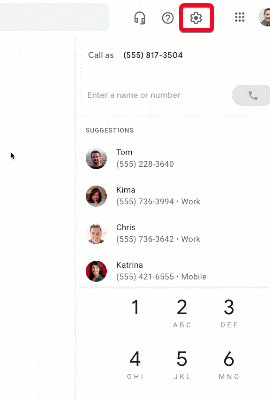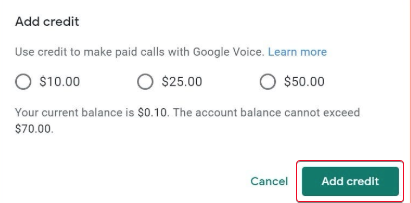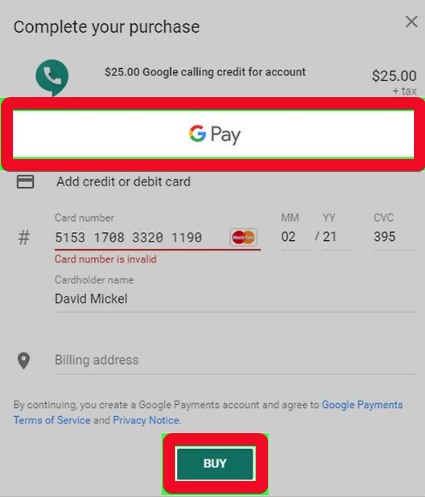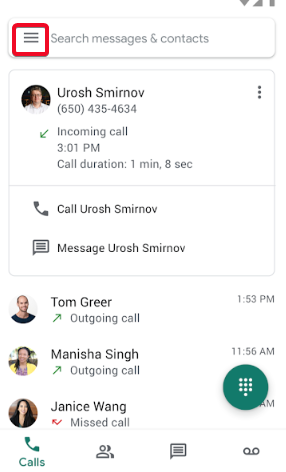Google Voice on helistades taotluse Google , mis võimaldab kasutajatel edastada oma mitu telefoninumbrit ühe olemasoleva või kordumatu number. Google Voice pakub palju teenuseid ja kõik need teenused on tasuta. Tekstsõnumite saatmine , kõnepostisõnumite transkriptsioonid ja kõnede salvestamine on mõned funktsioonid, mida saab Google Voice'i kaudu kasutada.
Siiski on üks teenus, mis ei ole tasuta, ja see on rahvusvaheliste kõnede tegemine Google Voice'i kaudu. Kasutaja peab rahvusvaheliste kõnede tegemiseks Google'ile teatud summa maksma. Tasuta on ainult Ameerika Ühendriikidest Kanadasse tehtud rahvusvahelised kõned. Ülejäänud tasutakse vastavalt Google Voice'i tariifidele, mis on palju odavamad kui tavaliste mobiilioperaatorite rahvusvaheliste kõnede hinnad. Google Voice'is rahvusvaheliste kõnede eest tasumiseks tuleb oma Google Voice'i kontole krediiti lisada.
Krediidi lisamine Google Voice'i on üsna lihtne. Google Voice'i krediidijääk võib korraga olla kuni 70 dollarit. Google Voice'i raha saate lisada järgmiselt.
Kuidas Google Voice'i veebi kaudu krediiti lisada?
1. samm: avage Google Voice'i veebileht aadressil www.voice.google.com
2. samm: klõpsake ekraani paremas ülanurgas nuppu Seaded [Hammasrattaikoon].
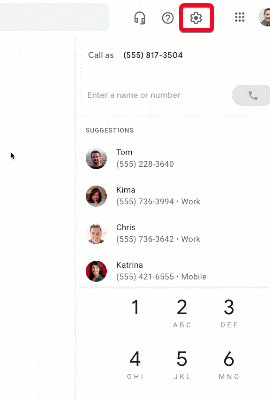
Pildi allikas: Google'i tugi
3. samm: avaneb seadete vasakpoolne paan, kust leiate Google Voice'i krediidi lisamiseks valiku Maksed . Klõpsake sellel.
Pildi allikas: The Verge
4. samm: klõpsake paremal avanevas uues aknas nuppu Lisa krediiti .
5. samm: hüpikaken küsib teilt, kui palju raha soovite Google Voice'i lisada. Valikud on $ 10, $ 25 ja $ 50. Samuti kuvatakse teie praegune saldo. Kuna saate Google Voice'i lisada kuni 70 dollarit krediiti, valige vastavalt.
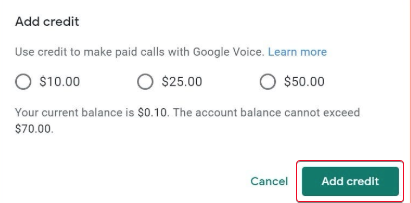
Pildi allikas: Business Insider
6. samm: klõpsake hüpikaknas Lisa krediiti, lisades Google Voice'i kontole krediiti.
7. samm: valige makseviis (nt Google Pay) ja viige Google Voice'i krediidi lisamise tehing lõpule.
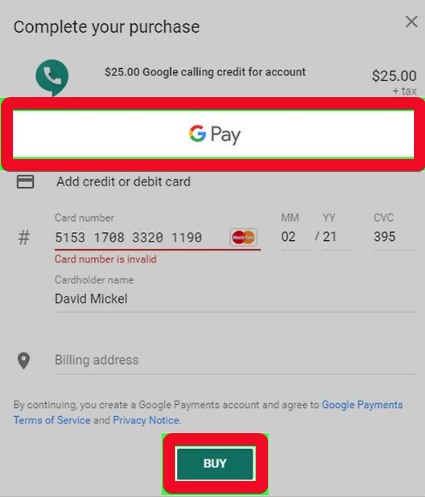
Pildi allikas: Wiki-how
Lugege ka: 10 parimat helistamisrakendust Androidile 2020. aastal
Kuidas Androidi rakenduse kaudu Google Voice'i krediiti lisada?
1. toiming: avage oma Android-telefonis rakendus Google Voice.
2. samm: klõpsake kolmel horisontaalsel joonel, mis avab uue menüü.
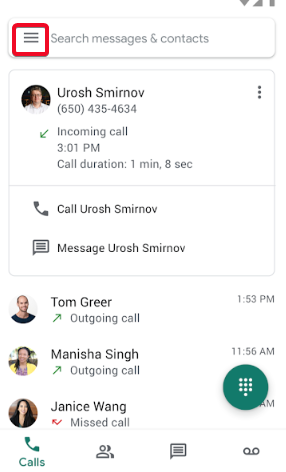
3. samm: valige uuest menüüst Seaded .
Samm 4: Vastavalt Makse lõik seadete menüüst Add Autorid .
Pildi allikas: Android Police
5. samm: nagu veebiversiooni puhul, palub hüpikaken teil valida, kui palju raha Google Voice'i lisada. Valikud on $ 10, $ 25 ja $ 50. Samuti kuvatakse teie praegune saldo. Kuna saate Google Voice'i lisada kuni 70 dollarit krediiti, valige vastavalt.
6. samm: klõpsake nuppu Lisa krediiti .
Pildi allikas: Business Insider
7. toiming: valige Google Voice'i krediidi lisamise tehingu lõpuleviimiseks makseviis.
Kuidas iPhone'i rakenduses Google Voice'i krediiti lisada?
1. samm: avage iPhone'i eelistatud brauseris Google Voice'i veebileht.
2. samm: klõpsake paremas ülanurgas nuppu Seaded .
3. samm: kerige alla jaotiseni Maksed .
4. samm: klõpsake valiku Praeguse saldo kõrval oleval käsul Lisa krediiti .
5. samm: valige Google Voice'i krediidi lisamiseks summa.
6. samm: puudutage valikut Lisa krediiti .
7. toiming: valige Google Voice'i krediidi lisamise tehingu lõpuleviimiseks makseviis.
Lugege ka: Parimad videokõnede rakendused iPhone'ile 2020. aastal
Google Voice'i rahvusvaheliste kõnede hinnad on odavamad kui teiste mobiilioperaatorite kehtestatud. Google Voice'i rahvusvaheliste kõnede hinnavahemikku saad vaadata siit . Ameerika Ühendriikide ja Kanada vahel helistades saavad kasutajad nautida tasuta rahvusvahelisi kõnesid, nagu ka muid Google Voice'i pakutavaid teenuseid.
Arvestades asjaolu, et hinnad ei tõuse peaaegu 0,50 dollarit (peale ühe või kahe piirkonna), on Google Voice hea valik rahvusvaheliste kõnede tegemiseks. Lisaks on Google Voice'i krediitide lisamine lihtne. Maksimaalne saldoliimiit 70 dollarit võib olla vaieldav, kuid kuna vajate neid krediite ainult rahvusvaheliste kõnede tegemiseks Google Voice'is, ei mõjuta see peaaegu üldse kasutajakogemust. Kuigi Google Voice jääb tööle ainult valitud turgudel, laiendame loodetavasti teenuseid ka teistes piirkondades.
Mida arvate Google Voice'ist?
Andke meile teada, kui kasutate Google Voice'i. Andke meile kommentaarides teada, mida arvate selle hinnapoliitikast. Tehniliste lahenduste jaoks lisage Systweak oma Facebooki , Twitteri ja LinkedIni suhtluskanalitesse , et olla kursis.